Улучшим кожу в Фотошопе за несколько простых шагов. Быстрая и очень симпатичная ретушь лица, которую сможет сделать даже чайник в Photoshop. Для примера, обработаем фотографию Джесики Альбы.
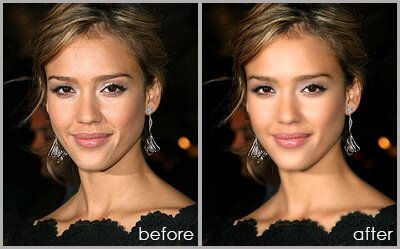

Шаг 1. Открываем в Фотошоп фотографию, которую будем ретушировать File>Open (Файл>открыть (Ctrl+O)).

Шаг 2. Выбираем Инструмент Кисть (Brush Tool (B)) и задаем для неё диаметр 14 пикселей.


Шаг 3. Нажимаем клавишу D на клавиатуре, чтобы установить цвета по-умолчанию (основной цвет — черный, цвет фона — белый). Затем нажимаеи клавишу Q (чтобы перейти в режим «быстрой маски») и начинаем закрашивать Кистью кожу на фотографии.



Шаг 4. Опять нажимаем Q, чтобы выйти из режима «быстрой маски». Получили выделение. Теперь, идем Select>Inverse (Выделение>Инверсия). Выделенным остается только лицо.

Шаг 5. Не снимая выделения, идем Filter>Blur>Gaussian Blur (Фильтр>Размытие>Размытие по Гауссу) и задаем радиус размытия 2 пикселя.

Шаг 6. Для придания некой живости добавляем немного шума, для этого идем Filter>Noise>Add Noise (Фильтр>Шум>Добавить шум).

Шаг 7. На последнем шаге добавляем резкости Image>Adjustment>Brightness/Contrast (Изображение>Коррекция>Яркость/Контраст). Параметры ставим такие.

Ну вот и всё! Вот наша улучшенная фотка.